[tutorial] Automação do WhatsApp no Make
Na era digital de hoje, a imediatez e personalização na comunicação com clientes são cruciais para o sucesso empresarial. O WhatsApp, sendo um dos aplicativos de mensagens mais populares, oferece um terreno fértil para empresas que procuram otimizar sua interação com os clientes. Ferramentas como Make.com agora permitem automatizar fluxos de trabalho que integram o WhatsApp, aprimorando significativamente a experiência do cliente. Este artigo detalha o processo de automação passo a passo, com base em um tutorial do Make.
Passo 1: Configuração Inicial no Make.com
Para começar, é necessário se registrar no Make.com. Uma vez lá dentro, o usuário tem acesso a uma extensa biblioteca de modelos para automatizar fluxos de trabalho. Esses modelos são o ponto de partida para criar cenários automatizados que simplificam processos repetitivos e melhoram a eficiência.
Encontre o Modelo Perfeito
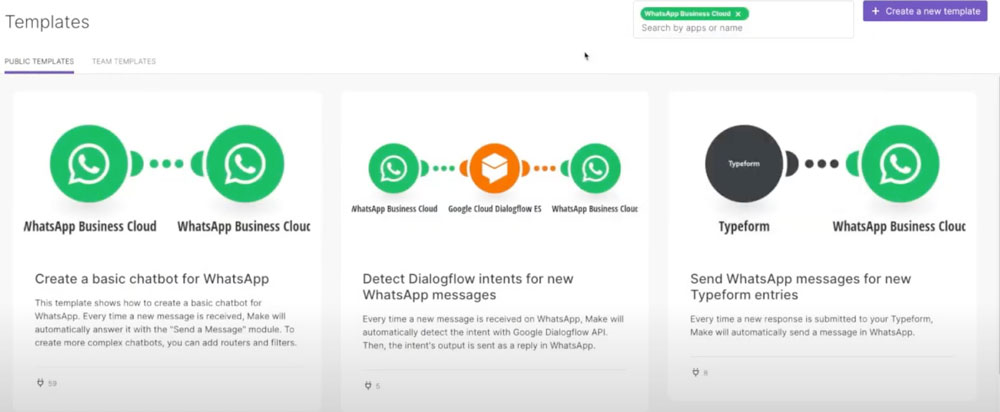
Começa-se explorando a página de modelos e usando o filtro para buscar integrações com o WhatsApp. Ao clicar no aplicativo, é exibida uma lista de modelos que combinam o WhatsApp com outras aplicações úteis para o negócio.
Passo 2: Criando um Cenário de WhatsApp
Vamos pegar como exemplo o modelo que permite salvar automaticamente os dados dos clientes do WhatsApp em uma planilha do Google Sheets sempre que se recebe uma nova mensagem.
Configuração do Modelo
O primeiro passo dentro do cenário é a configuração do aplicativo de ativação, neste caso, o WhatsApp. Deve-se configurar um Webhook clicando em “Create Webhook” e conectar a conta do WhatsApp Business seguindo as instruções do Centro de Ajuda do Make para configurar a API do WhatsApp Cloud.
Verificação e Webhook
Em seguida, fornece-se o token de verificação e copia-se. É fundamental verificar as mensagens para se inscrever em eventos e salvar a configuração. A URL do webhook criada é copiada para o painel de controle do aplicativo em developers.facebook.com, onde se completa o processo de verificação.
Passo 3: Automação do Google Sheets
Quando ocorre um evento, como o recebimento de uma nova mensagem no WhatsApp, a planilha do Google Sheets é atualizada automaticamente, adicionando uma linha com dados do perfil do cliente, como seu nome e número de telefone.
Configuração da Planilha
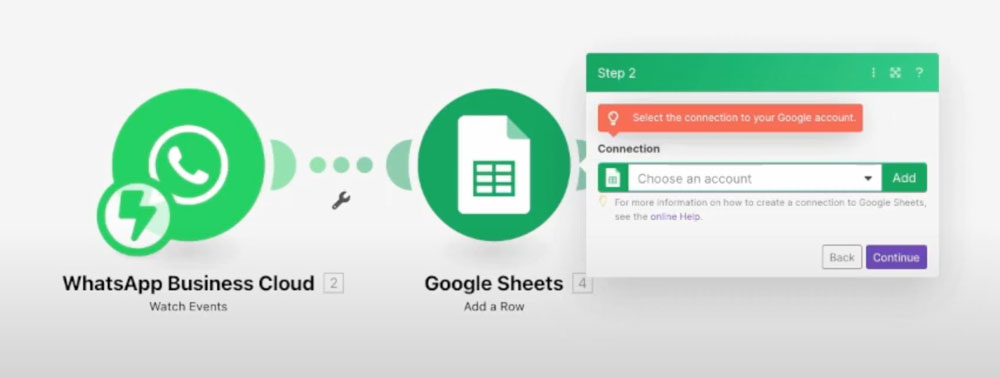
Seleciona-se uma conexão com a conta do Google e, em seguida, a planilha e a aba de destino correspondente. O próximo passo é mapear os elementos do WhatsApp para os campos da planilha, certificando-se de remover os campos desnecessários e atribuir elementos adicionais, se necessário.
Passo 4: Envio de Mensagens e Mais
Se deseja enviar mensagens de resposta automáticas ao usuário, configura-se um segundo módulo. Escolhe-se a conexão atual do WhatsApp e o número para enviar uma mensagem. Para números de teste, é necessário adicionar manualmente o número do destinatário, enquanto que para números reais, a resposta pode ser imediata.
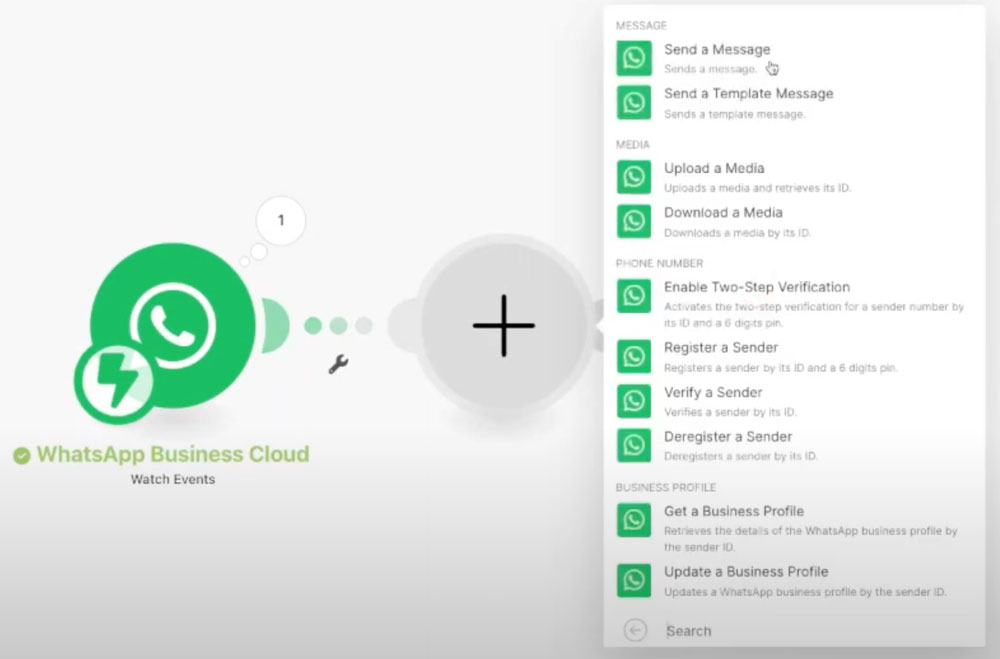
Mapeamento e Criação de Respostas
Mapeia-se o ID do WhatsApp e seleciona-se o tipo de mensagem a ser enviada. Pode-se criar uma mensagem personalizada usando texto estático e valores dinâmicos do módulo anterior.
Teste e Execução
O cenário pode ser executado manualmente para testar a automação. Ao enviar uma mensagem de teste para a conta do WhatsApp Business, observa-se como os dados se movem entre aplicações e como uma nova linha é adicionada à planilha do Google Sheets com sucesso.
Flexibilidade com Outras Aplicações
O Make suporta integrações com mais de 1000 serviços. Se desejar usar outra aplicação, como o AirTable ou um CRM favorito, simplesmente troca-se o módulo anterior pelo novo desejado.
A Automação em Ação
Finalmente, ao pressionar o botão de execução e enviar uma mensagem pelo WhatsApp, pode-se verificar que o cenário é executado e que a resposta à mensagem é recebida corretamente.
Este processo mostra que, com o Make.com, as possibilidades de automação e personalização na comunicação com clientes por meio do WhatsApp são vastas e altamente eficazes.
Convidamos você a assistir ao vídeo tutorial completo para um guia passo a passo eexplorar como o Make.com pode transformar a maneira como o seu negócio interage com seus clientes. Para mais informações e assistência detalhada, não hesite em visitar o tutorial em vídeo que o guiará por cada etapa deste emocionante processo de automação. Prepare-se para levar a Experiência do Cliente para o próximo nível!
Assista ao vídeo tutorial agora e comece a automatizar sua comunicação com clientes através do WhatsApp hoje mesmo!

Jorge Aldrovandi, diretor da Babel-Team escreveu este artigo com base no excelente vídeo-tutorial produzido pelo Make.
Previous Next